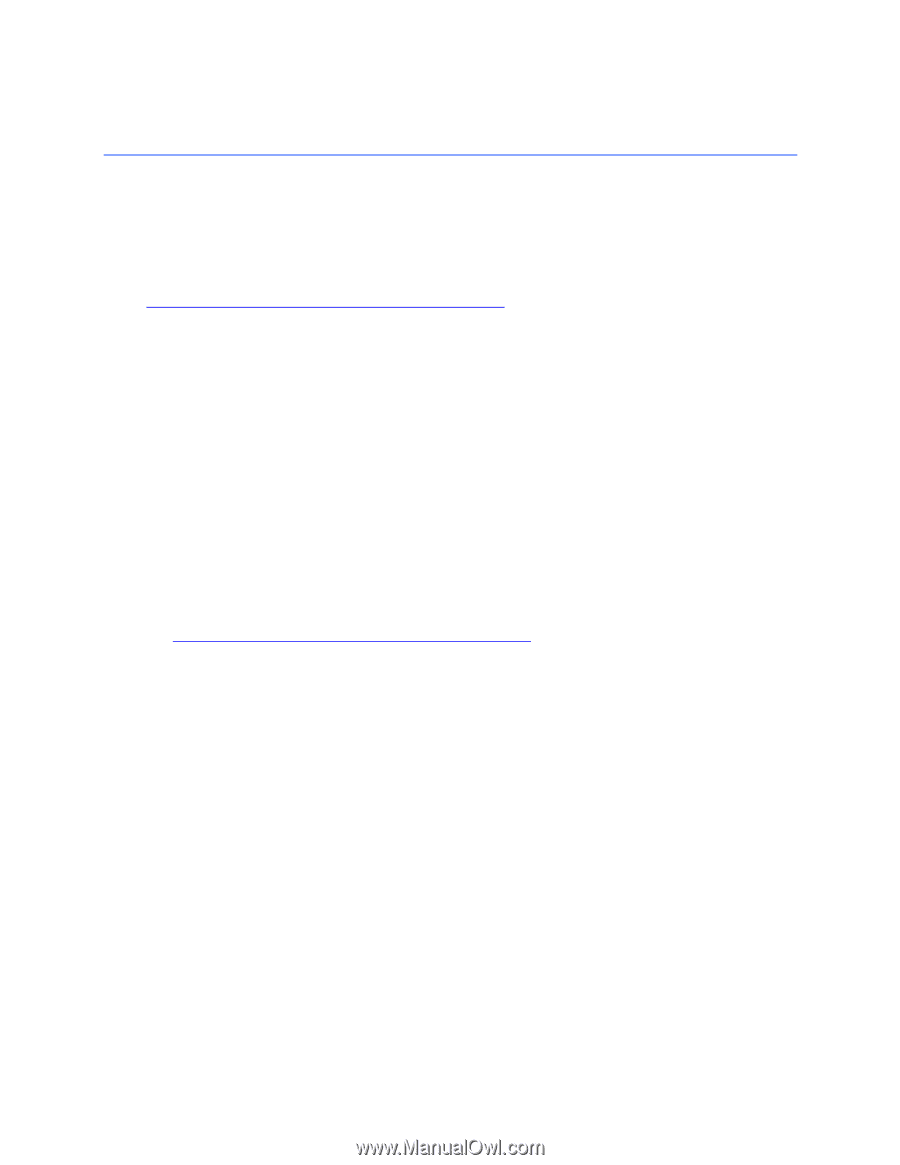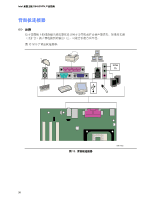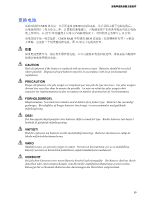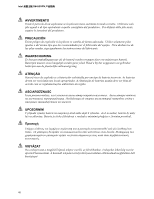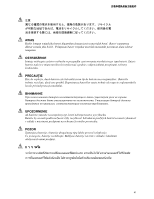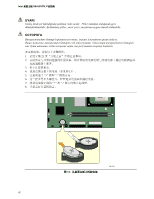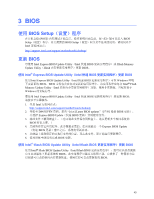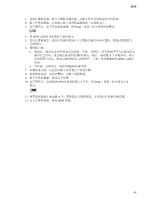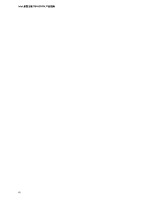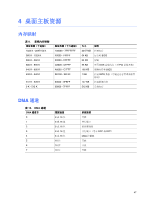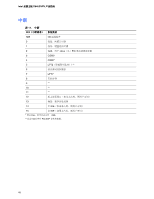Intel D845GVFN Simplified Chinese Product Guide - Page 43
使用, (设置)程序, 更新 - bios update
 |
View all Intel D845GVFN manuals
Add to My Manuals
Save this manual to your list of manuals |
Page 43 highlights
3 BIOS 使用 BIOS Setup POST F2 BIOS Setup BIOS Setup Intel http://support.intel.com/support/motherboards/desktop/ 更新 BIOS 可使用 Intel Express BIOS Update Utility(Intel 快速 BIOS Iflash Memory Update Utility(Iflash BIOS。 使用 Intel® Express BIOS Update Utility(Intel 快速 BIOS BIOS 使用 Intel Express BIOS Update Utility(Intel 快速 BIOS Windows BIOS。BIOS Intel® Flash Memory Update Utility(Intel Windows Intel Express BIOS Update Utility(Intel 快速 BIOS BIOS 1. 登录 Intel http://support.intel.com/support/motherboards/desktop/ 2. 导航至 D845GVFN view] Latest BIOS updates BIOS 并选择 Express BIOS Update(快速 BIOS 3 BIOS 4 Express BIOS Update (快速 BIOS 5 6 BIOS 更新。 使用 Intel® Iflash BIOS Update Utility(Intel Iflash BIOS BIOS 使用 Intel® Iflash BIOS Update Utility(Intel Iflash BIOS BIOS BIOS。 43